笔记本如何查看配置参数?查看方法有哪些?
游客 2025-04-24 16:15 分类:科技资讯 14
笔记本电脑作为我们日常工作、学习和娱乐的重要工具,其配置参数是我们选购和技术评估的重要参考。但很多人可能并不清楚如何查看自己笔记本的配置。本篇就来详细介绍几种查看笔记本配置参数的方法,并对可能遇到的问题进行解答,帮助各位用户全面掌握自己电脑的硬件信息。
一、通过系统自带工具查看配置参数
Windows系统
1.系统信息
在Windows系统中,最简单直接的方法是通过“系统信息”查看:
点击开始菜单,搜索“SystemInformation(系统信息)”并打开。
在弹出的窗口中,我们可以查看到处理器、安装的内存、BIOS版本、系统制造商、型号等基本信息。
2.任务管理器
同时按下`Ctrl`+`Shift`+`Esc`键打开任务管理器。
点击“性能”标签,可以看到处理器、内存、硬盘、显卡等详细信息。
3.dxdiag工具
在开始菜单中搜索“dxdiag”并打开。
在打开的“DirectX诊断工具”窗口中,可以查看详细的系统设备信息,包括显示卡、声音、输入、网络等。
macOS系统
对于macOS用户:
打开“系统偏好设置”,选择“关于此Mac”。
点击“系统报告”可以查看包括处理器、内存、显卡、硬盘等详细信息。
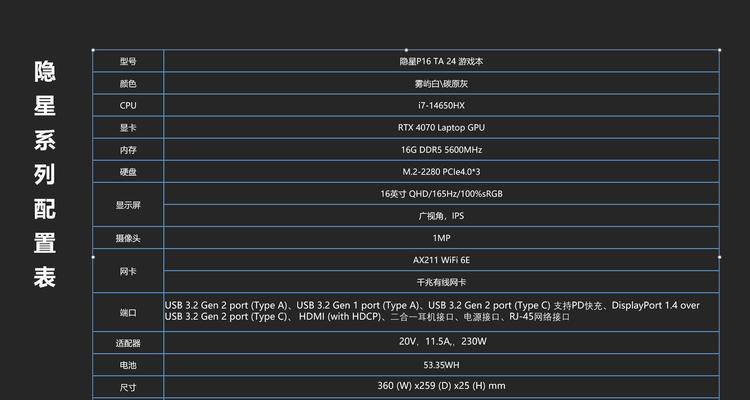
二、使用第三方软件查看配置参数
除了系统自带的工具外,市面上还有一些第三方软件,如CPU-Z、GPU-Z、Speccy等,它们能提供更为详细和深入的硬件信息。
CPU-Z
下载并安装CPUZ
软件会显示处理器、主板、内存和缓存等信息,是查看笔记本核心配置的利器。
GPU-Z
GPUZ特别专注于显卡信息,它能够提供关于显卡品牌、型号、显存大小等详细信息。
Speccy
Speccy是一款全面的系统信息工具,用户可以下载安装后获得关于硬件的全面视图。
它不仅能展示CPU、显卡、内存、硬盘等信息,还能提供温度监控等额外功能。
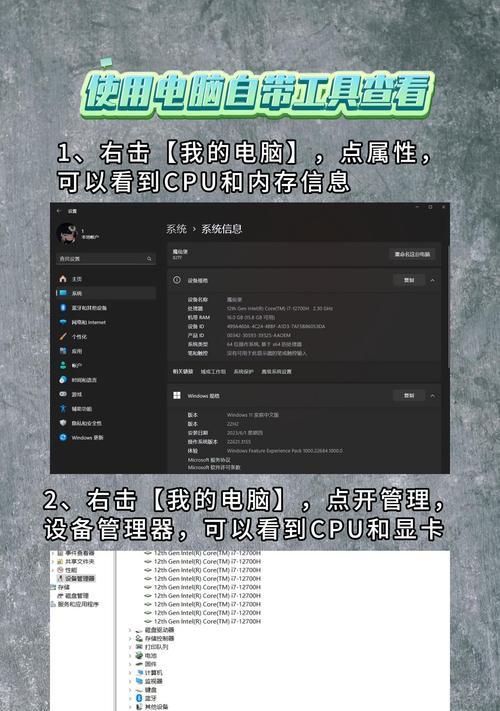
三、通过笔记本外壳标签牌查看
很多时候,笔记本电脑的外壳或者电池槽内会自带一张标签,上面标明了笔记本的主要配置信息,如处理器型号、内存大小、硬盘容量等。这是一种快速查看笔记本配置参数的方法,尤其适用于不熟悉电脑操作的用户。

四、查看购买时的规格说明
如果上述方法都无法满足,用户还可以直接查看笔记本的购买记录或产品说明书,通常制造商会在这些文档中详细记录硬件参数。
常见问题解答
如果笔记本系统崩溃,还有办法查看配置吗?
如果操作系统无法启动,一些第三方工具可能无法运行,但用户仍可以通过查看硬件标签牌或重新安装系统后使用系统自带或第三方软件查看配置参数。
有些参数显示的是中文名称,看不懂怎么办?
对于显示中文名称的情况,可以利用搜索引擎输入中文名称查询对应英文或具体型号,从而了解其详细规格。
有时候看到的配置信息和购买时的规格不符,这是怎么回事?
可能会由于笔记本的BIOS更新或驱动安装不正确导致显示的配置信息与实际情况不一致。在这种情况下,建议用户检查BIOS版本并更新到最新,同时确保所有驱动都已正确安装。
通过以上方法,无论你是新手用户还是DIY爱好者,都能够轻松查看笔记本的配置参数。了解自己的机器,能够帮助你更好地维护和升级你的设备,确保其性能得到充分发挥。在使用笔记本的过程中,有任何问题都可以通过相应的途径来解决。毕竟,熟悉自己设备的配置信息是每一位技术用户的基本功。
版权声明:本文内容由互联网用户自发贡献,该文观点仅代表作者本人。本站仅提供信息存储空间服务,不拥有所有权,不承担相关法律责任。如发现本站有涉嫌抄袭侵权/违法违规的内容, 请发送邮件至 3561739510@qq.com 举报,一经查实,本站将立刻删除。!
相关文章
- 戴尔笔记本怎么锁屏桌面?快捷键和设置步骤是什么? 2025-04-25
- 苹果笔记本鼠标拖移设置方法?如何自定义? 2025-04-25
- 笔记本怎么跑满2千兆内存?需要哪些硬件和软件支持? 2025-04-25
- 苹果笔记本ID账户被锁怎么解锁?解锁账户的步骤是什么? 2025-04-25
- 怎么看笔记本内存牌子?内存品牌如何识别? 2025-04-24
- 联想轻薄笔记本折叠设置方法是什么?如何调整设置? 2025-04-24
- 华硕锐炬笔记本性能如何? 2025-04-24
- 苹果笔记本声音调整方法是什么? 2025-04-24
- proi5苹果笔记本怎么样?性能如何? 2025-04-24
- 联想新科派s3笔记本性能如何?用户评价怎么样? 2025-04-23
- 最新文章
-
- 谷歌手机拍照比对索尼设置方法是什么?
- 抖音视频电脑录屏无声?如何解决?
- 电脑如何同时展示图标、图片和文字?
- 电脑显示器边框如何正确拆卸?拆卸过程中应注意什么?
- 抖音电脑版内存不足的解决方法是什么?
- 华硕笔记本外壳弯曲了怎么修复?有哪些处理方法?
- 笔记本电脑上QQ打字不方便怎么办?有哪些快捷输入方法?
- 电脑配置权重如何查看?查看后如何判断电脑性能?
- 洛阳酒店提供笔记本电脑服务吗?哪些酒店有此服务?
- 手机拍照侧光逆光对比调整技巧?
- 为了拍照想换手机怎么办?如何选择合适的拍照手机?
- 台式电脑黑屏无法启动?黑屏故障的解决步骤是什么?
- 昆仑手机拍照无反应怎么回事?如何解决?
- 浪潮显示器横屏设置方法?如何调整显示器方向?
- 日常关闭电脑自动关机会怎么样?对系统有什么影响?
- 热门文章
-
- 电脑喇叭声音标志怎么去除?去除后会影响声音输出吗?
- 投影仪幕布安装方法是什么?视频播放时如何正确安装?
- 华为电脑关机后过热的原因是什么?
- 特效系统推荐电脑配置设置方法是什么?
- 戴尔笔记本设置u盘启动方法是什么?
- 米粒泛焦镜头如何与手机配合使用?
- 电脑盾牌图标怎么添加图片?声音不大的电脑扬声器怎么设置?
- 中柏电脑出现黑屏时应如何处理?
- 两个鼠标如何连接到同一台电脑显示器?有无限制?
- 新娘如何使用手机拍摄照片和视频?
- 戴尔笔记本7577bios中文设置方法?如何将bios界面改为中文?
- 电脑壁纸导致黑屏怎么恢复?解决方法是什么?
- 夜晚如何用手机拍清晰车牌?
- 手机镜头如何正确使用?拍照时有哪些技巧?
- 如何选购适合的电脑显示器?购买时应考虑哪些因素?
- 热评文章
- 热门tag
- 标签列表
- 友情链接
